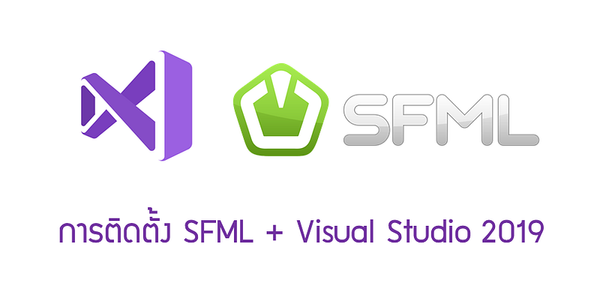[Dev] การติดตั้งโปรแกรม Visual Studio 2019
สวัสดีครับผม หลังจากห่างหายกันไปนานกลับมาคราวนี้ผมขอเปิดซีรี่ใหม่เริ่มต้นมาทางสาย Software มั่งครับ เรื่องมีอยู่ว่าตอนนี้ผมกำลังเรียนอยู่แล้วทางอาจารย์มีการบ้านให้โดยให้ทำเป็นเกมส์ๆ นึงส่ง ล่ะสุดท้ายให้นำเสนอผมเลยชิงเขียนบล็อกนี้ขึ้นมาก่อน เลยเริ่มจากการติดตั้งโปรแกรม VS Studio ซึ่งผมจะใช้เป็ฯเครื่องมือหลักในการพัฒนาครับ
สำหรับโปรแกรม Visual Studio นั้น เป็นโปรแกรมที่เป็นเครื่องมือในการพัฒนาหรือสร้างโปรแกรม ระบบต่างๆ บนฝั่ง window หรือ mobile โดยเน้นภาษา VB หรือ VB.NET ในเวอร์ชั่นก่อนๆ แต่ปัจจุบัน Visual Studio ได้กลายเป็น IDE ตัวนึงที่รองรับ Project ที่สร้างด้วยหลายๆภาษา เช่น C C++ C# python GO โดยมีส่วนเสริมหรือ Extension ที่สามารถดาวน์โหลดเพิ่มเติมภายหลังได้
มีอะไรใหม่บ้างใน Vistual Studio เวอร์ชั่น 2019 (เครดิต :www.blognone.com/node/108990 )
- ทำงานร่วมกับ Git ได้อย่างแนบแน่น สามารถสั่ง Pull Requests ได้จาก Visual Studio โดยตรง (ต้องลงส่วนขยายเพิ่ม)
- Live Share เขียนโค้ดพร้อมกันได้เป็นทีม (เหมือนแก้เอกสารใน Google Docs)
- IntelliCode ใช้ AI เรียนรู้จากโค้ดจำนวนมาก แล้วมาช่วยเราเขียนโค้ด
- ปรับหน้าตาใหม่เล็กน้อย ใช้ธีมสีฟ้าตัวใหม่ สะอาดกว่าเดิม, รองรับความละเอียดหน้าจอที่ต่างกันในแต่ละมอนิเตอร์
- Document Health Indicator แสดงสถานะ error ของเอกสารที่มุมซ้ายล่างของหน้าจอ
- ปรับฟีเจอร์ค้นหาของ Visual Studio ให้สามารถค้นหาคำสั่งต่างๆ ในเมนูได้ง่ายขึ้น (เหมือนใน Office รุ่นใหม่ๆ)
- รองรับ C# 8.0, F# 4.6
เริ่มกันเลย+
เจ้าตัว Visual Studio เนี่ยมันมีหลาย Editions โดยแต่ล่ะ Edition ก็จะต่างกันไม่มากเราจะเลือกใช้ Community Editions เพราะ! มันฟรี และเครื่องมือครบครันพอสมควรครับ สำคัญครับตรงนี้ ( เน้นๆ เลยโปรแกรม Vistual Studio ไม่ว่าจะ Edition ใดก็ตามมันกินพื้นที่เครื่องพอสมควร(ค่อนข้างเยอะเลย) สำหรับหรับโปรแกรมนี้จะกินที่ไปราวๆ 5–12 GB สำหรับใครที่จะติดตั้งก็เผื่อพื้นที่ไว้ด้วยน่ะครับ 555 )
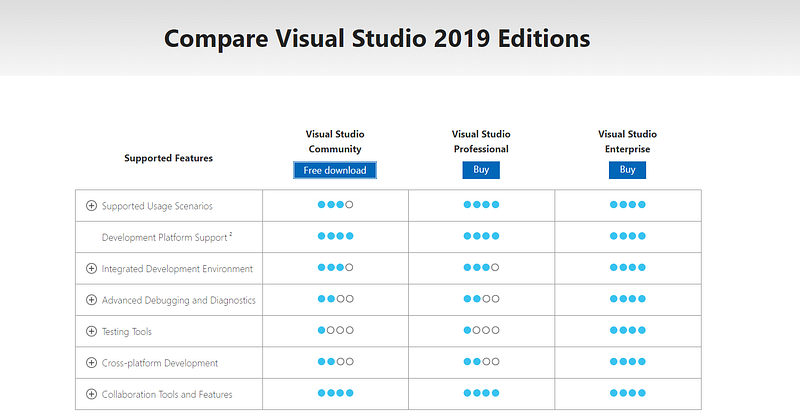
- อันดับแรกเราต้องไปดาวน์โหลดกันก่อนที่ Visual Studio 2019 แล้วให้เราเลือก Community Editions แล้วคลิก “ Free download ”
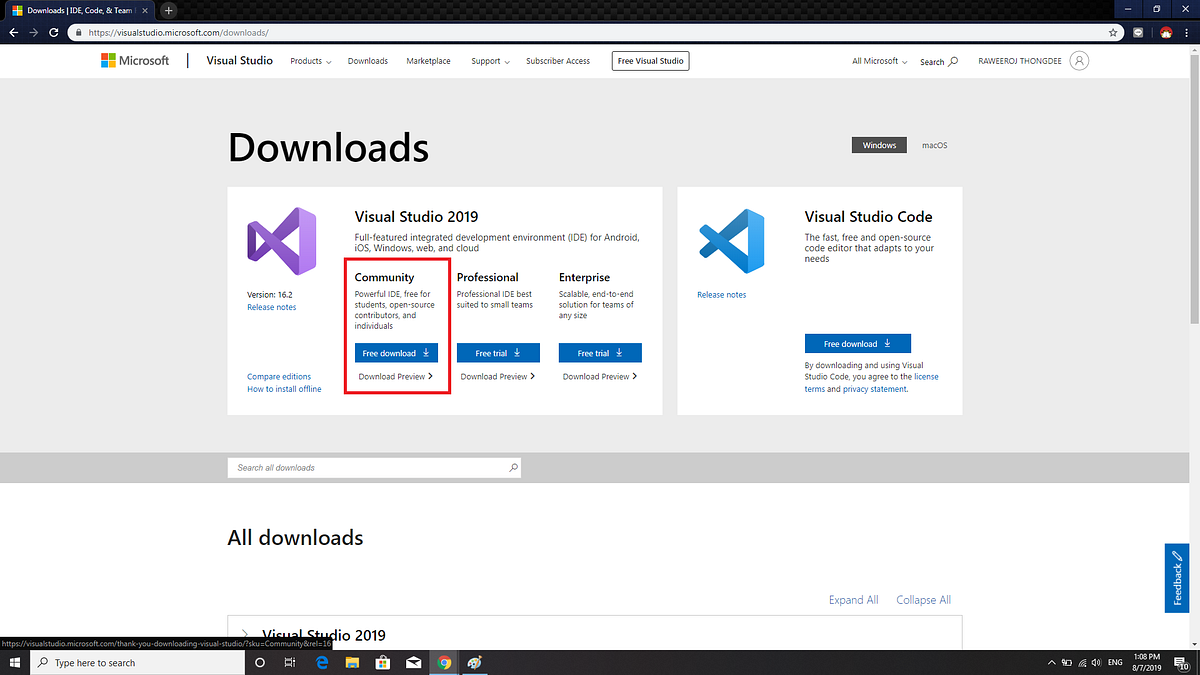
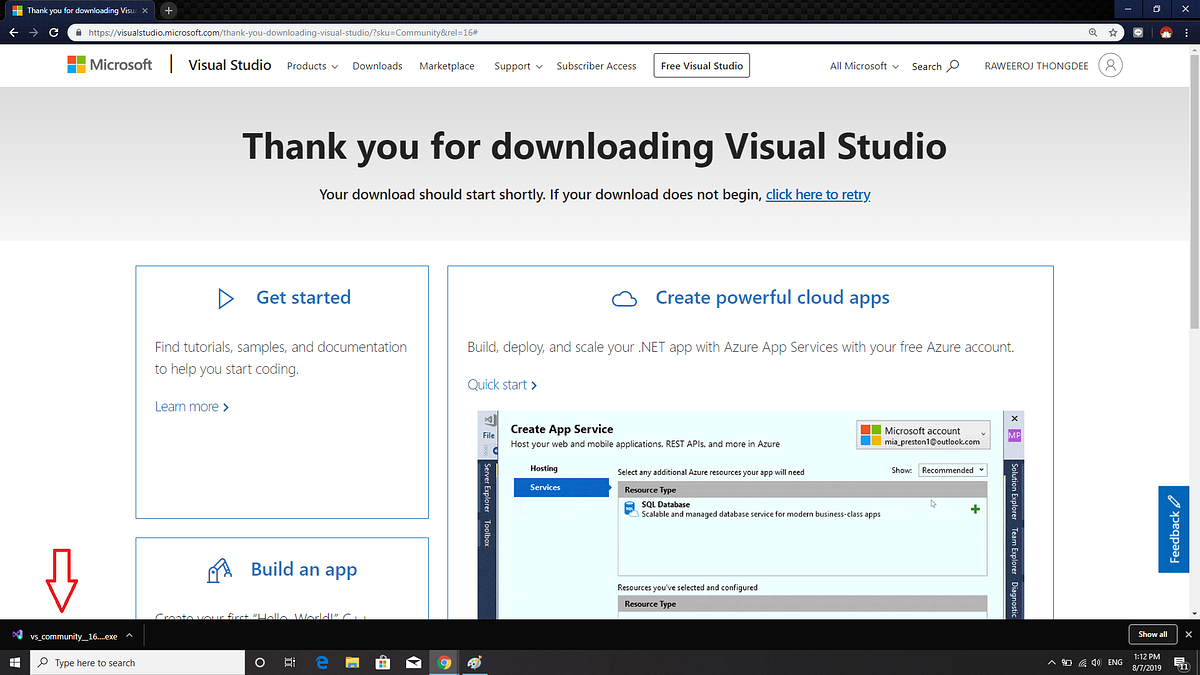
2. ต่อไปก็เป็นการติดตั้งครับ เริ่มแรกให้เปิดตัวเปิดแกรมที่เราเพิ่งดาวน์โหลดมาก่อน ก็จะมีหน้า Vistual Studio Installer เด้งขึ้นมาให้คลิกที่ Continue จากนั้นรอสักแปบตัว Installer จะไปดาวน์โหลดตัว Installer จริงๆ มาให้อีกที 555+
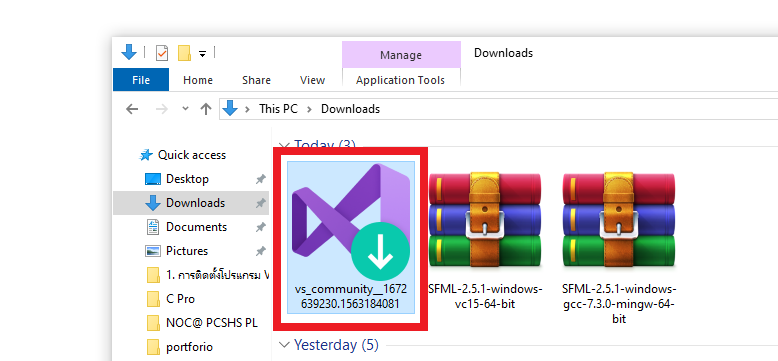
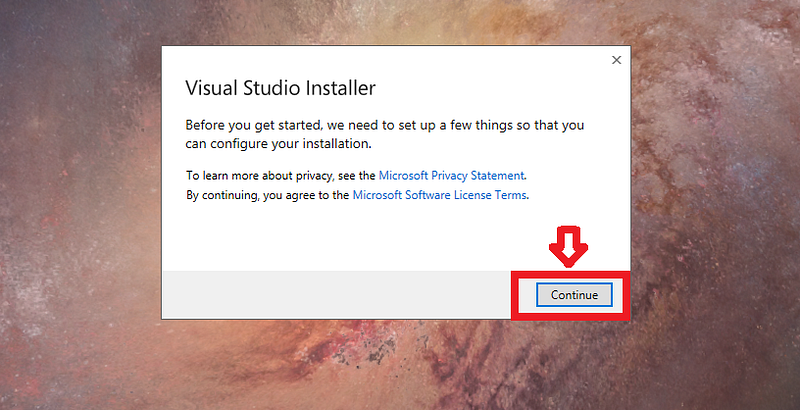
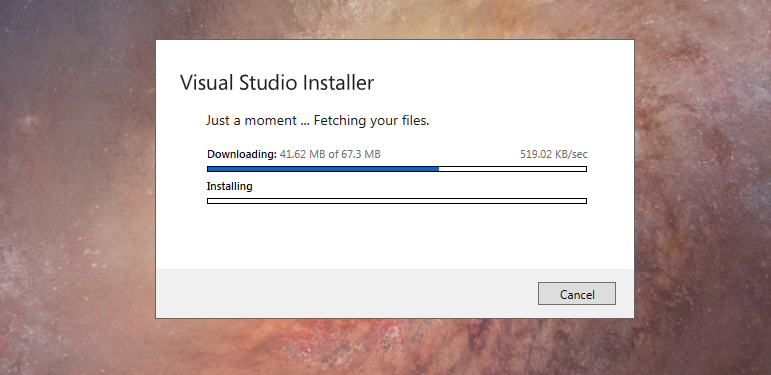
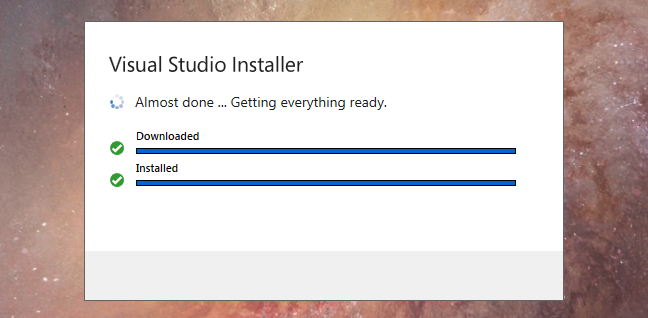
มาต่อกันครับพอมันโหลดตัว Installer จริงๆมาให้มันก็จะมีหน้านี้เด้งขึ้นมาครับ หลังจากนั้นใน tab Workloads ก็ขึ้นให้เราว่าเราอยากจะ Development อะไรตัว Installer ก็จะไปเลือก Components ที่เกี่ยวข้องให้เราอัตโนมัติครับในภาพจะเห็นว่าตัว Vistual Studio 2019 นั้นรองรับพวก Python , Azure , ASP.NET , Node.js , VB โดยผม list มาให้ดูดังนี้ครับ
- ASP.NET and web development => จะเป็นการพัฒนาเว็บ Applications ที่ใช้ภาษา ASP.NET , ASP.NET Core , HTML/JavaScript และ Containers บน Docker หรือบน IIS (Internet Information Service ) ซึ่งเป็นเว็บ Server บนฝั่ง Windows Server (ขนาด 7.81 GB)
- Azure development => เป็นชุดเครื่องมือในการพัฒนา Project หรือ Cloud Application บน Azure (Azure เป็น Cloud Pathform ของ Microsoft ครับ) (ขนาด 10.03 GB)
- Python development => ตามชื่อเลยครับ ใครที่ใช้ภาษา python ก็ติ๊กเลยครับ จะสามารถ edit , debug ,dev Code ที่เป็น python ตัว compliler จะเป็น minicondra รองรับ python 2.7 และ 3+ ครับ (ขนาด 2.39 GB)
- Node.js development => สำหรับนักพัฒนาที่พัฒนาที่แอปพริเคชั่นใช้ node.js หรือใช้ JavaScript runtime ในการทำงาน (ขนาด 3.08 GB)
- .NET desktop development =>ครับสำหรับชุดพัฒนานี้เป็นชุดที่พัฒนาที่เอาไว้สร้างและพัฒนาโปรแกรมที่ใช้พวกภาษา C#, Visual Basic , F# โปรแกรมที่รันบน Desktop บน Windows ล่ะเป็น GUI ก็ชุดนี้แหละครับ (ขนาด 4.58 GB)
- Desktop development with C++ => ตรงตามชื่อเลยครับผมชุดนี้สำหรับพัฒนาโปรแกรมหรือแอพริเคชั่นบน Windows Desktop ที่ใช้ภาษา C++ ในชุดนี้ก็จะรวมชุดเครื่องมือที่จำเป็นมาให้ รวมไปถึง ATL(Active Template Library) และ MFC(MFC Desktop Applications) (ขนาด 6.63 GB)
- Universal Windows Platform development => ชุดนี้เอาไว้พัฒนาแอพริเคชั่นบนฝั่ง Windows ทั้งหมดครับ (ขนาด 16.59 GB !)
- ถ้าติดตั้งหมดทุดชุดจะใช้พื้นที่ 23.06 GB ครับ!! (ใครพื้นที่ SSD เหลือก็จัดไปครับ 555+)
ส่วนผมจะเน้นไปทาง C++ ครับเพราะ Project ผมที่อาจารย์สั่งการบ้านมาเขาให้ใช้ Library ตัวนึงที่เน้น C++ ครับผม ผมเลยเลือกแค่ Desktop development with C++ แล้วก็เลือก components เพิ่มเติมตามภาพครับ ส่วน Location ของโปรแกรมก็ย้ายได้น่ะครับ ถ้าใครต้องการย้ายก็คลิกที่ปุ่ม Change… ได้เลยครับ จากนั้นก่อนกด Install จะมีให้เราเลือกอยูว่า Install while downloading (ดาวน์โหลดกับติดตั้งไปพร้อมๆกันเลย อันนี้จะเร็วครับ แต่! เน็ตกับเครื่องขอเร็วนิดนึงครับ) กับอีกอันคือ Download all, then install (ตามชื่อเลยคับมันจะโหลดให้เสร็จก่อนล่ะติดตั้งให้ สำหรับคนไม่รีบชิวๆ) ใครเลือกได้แล้วก็กด Install ได้เลยครับผม
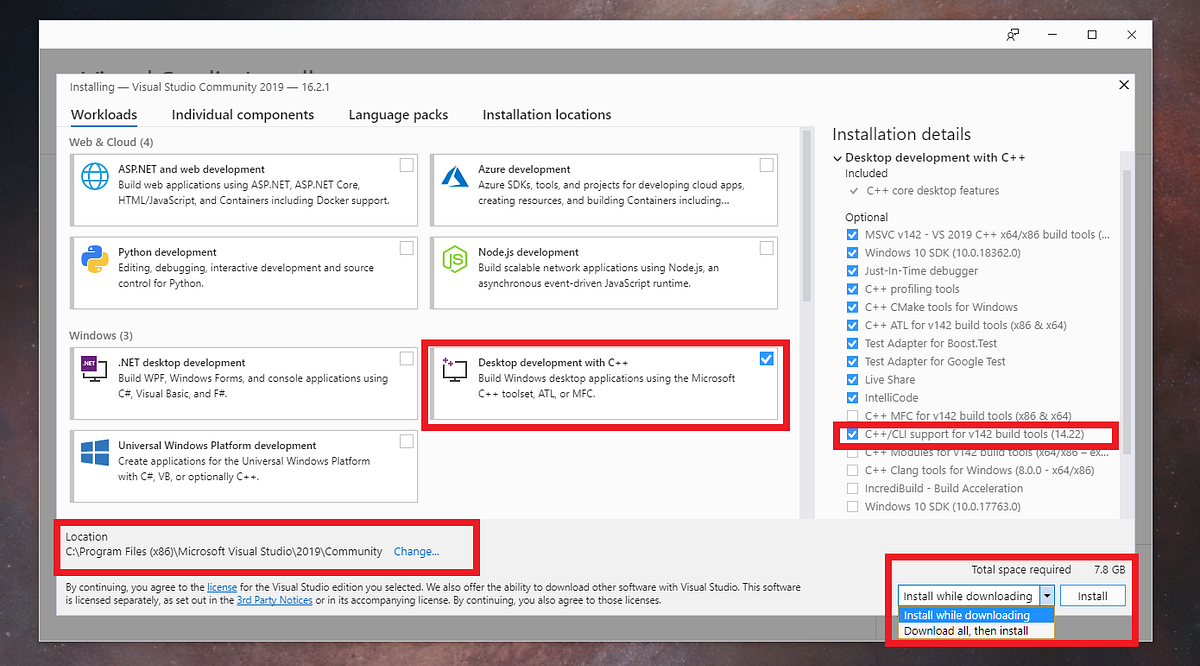
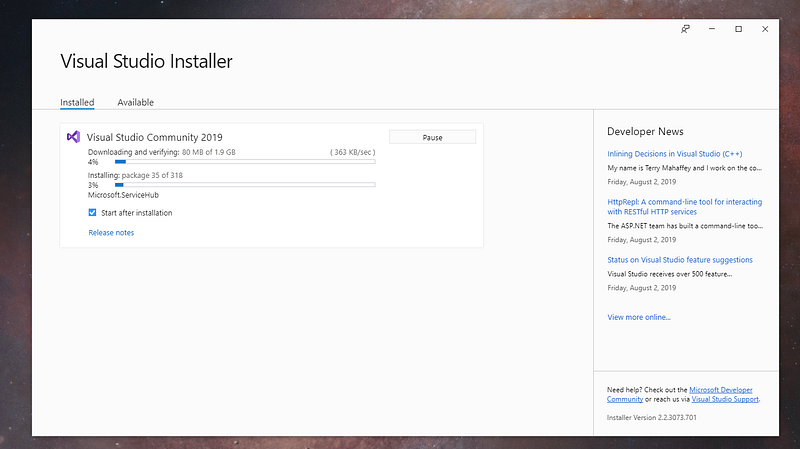
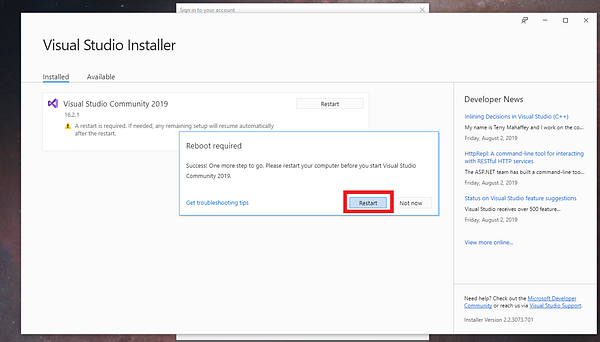
รอวนไปยาวๆ หาอะไรอย่างอื่นทำก่อนครับ กินข้าวเที่ยง อาบน้ำ หรือนอนรอก็ได้คับ
1 ชั่วโมงผ่านไป 555+
ก็ติดตั้งเสร็จเรียบร้อยครับ จะมีหน้านี้เด้งขึ้นมาก็ให้กด Restart เลยครับ
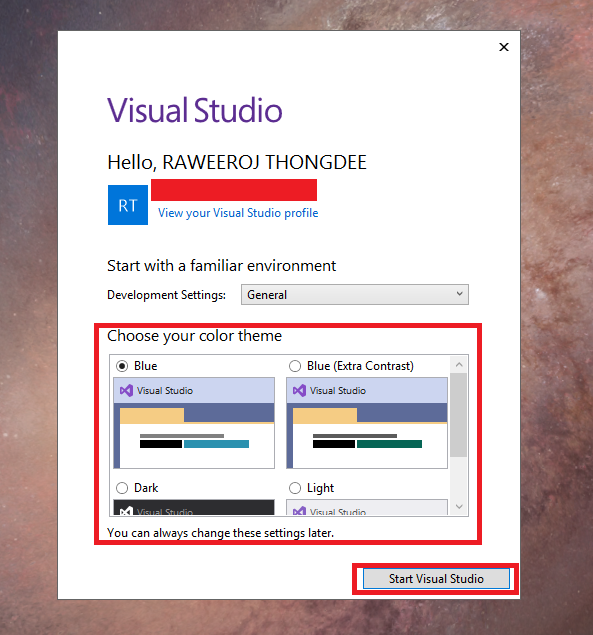
หลังรีเครื่องเสร็จก็เปิดโปรแกรม Visual Studio 2019 ขึ้นมาครับก็จะมีหน้านี้เด้งมาให้เรา Sign In ก็ให้ทำการใส่ Email อะไรให้เรียบร้อยคับ
พอเรา Sign In เรียบร้อยแล้วก็จะมีหน้านี้เด้งมาให้เราเลือก Theme นั่นเองเราสามารถเปลี่ยนในตอนหลังได้น่ะครับ (สำหรับผม ผมชอบ Dark Theme ครับ มันเขียนโคเดแล้วไม่เมื่อยตาดีครับ) แล้วแต่ชอบเลยครับส่วนนี้ เสร็จแล้วก็กดปุ่ม Start Visual Studio ได้เลยครับ
เสร็จสิ้นกระบวนความในการติดตั้งครับผม !
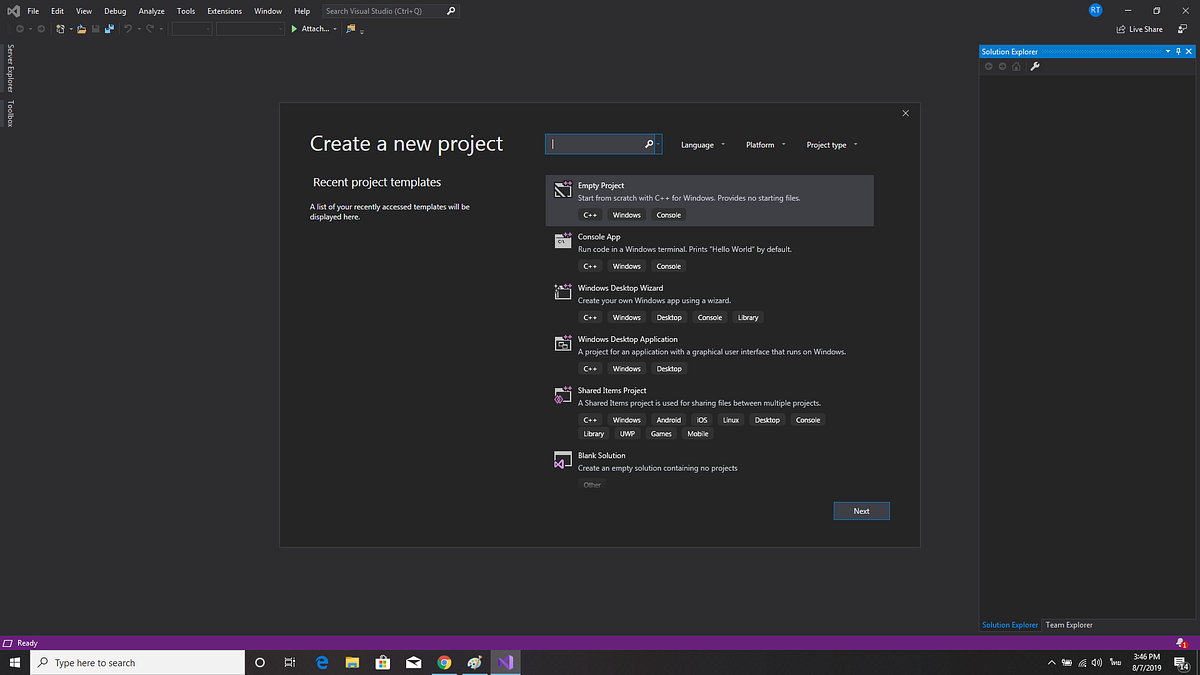
ทิ้งท้ายบทความนี้ไว้น่ะคับ อาจจะเป็นบทความเเรกที่เกี่ยวกับการพัฒนา Software ผมก็จะค่อยๆ เป็นค่อยๆ ไปล่ะกันครับเริ่มไปพร้อมๆ กับผู้อ่านนี่แหละครับ บทความต่อไปน่าจะเป็นวิธีการใช้ กับ การติดตั้ง Library ต่างๆ คับผมจะหาเวลาเขียนครับผม ขอบคุณทุกท่านที่อ่านและติดตามผมน่ะคับ :)
สุดท้ายนี้หากผิดพลาดตรงไหนก็สามารถแจ้งมาได้ครับผม แล้วเจอกันครับ …